win10的”上帝模式“,又叫完全控制面板,开启后,在一个窗口中就可以完成所有的windows文件。
下面介绍一下开启的方法: 在桌面新建一个文件夹-->重命名为: 上帝模式.{ED7BA470-8E54-465E-825C-99712043E01C}
回车确认后,图标会变为控制面板,名称为上帝模式。
下面说隐藏文件:
将要隐藏的文件夹,重名为上方的: 上帝模式.{ED7BA470-8E54-465E-825C-99712043E01C}
然后文件夹随之变为上帝模式的入口,原先的文件夹相当于被至于上帝模式的入口之下,文件还在磁盘原来的位置但看不到,也找不到。(直接改上帝模式入口的文件名也不会有变化)如果把文件名“上帝模式” 改为控制面版,将好不露马脚,(切记不可删除此文件,否则之前文件夹也会被删除!!)
下面说将隐藏的文件恢复:
左键双击打开一个压缩文件,然后在压缩文件的资源管理器中找的该文件,重新命名。 文件夹即可恢复原先样子。







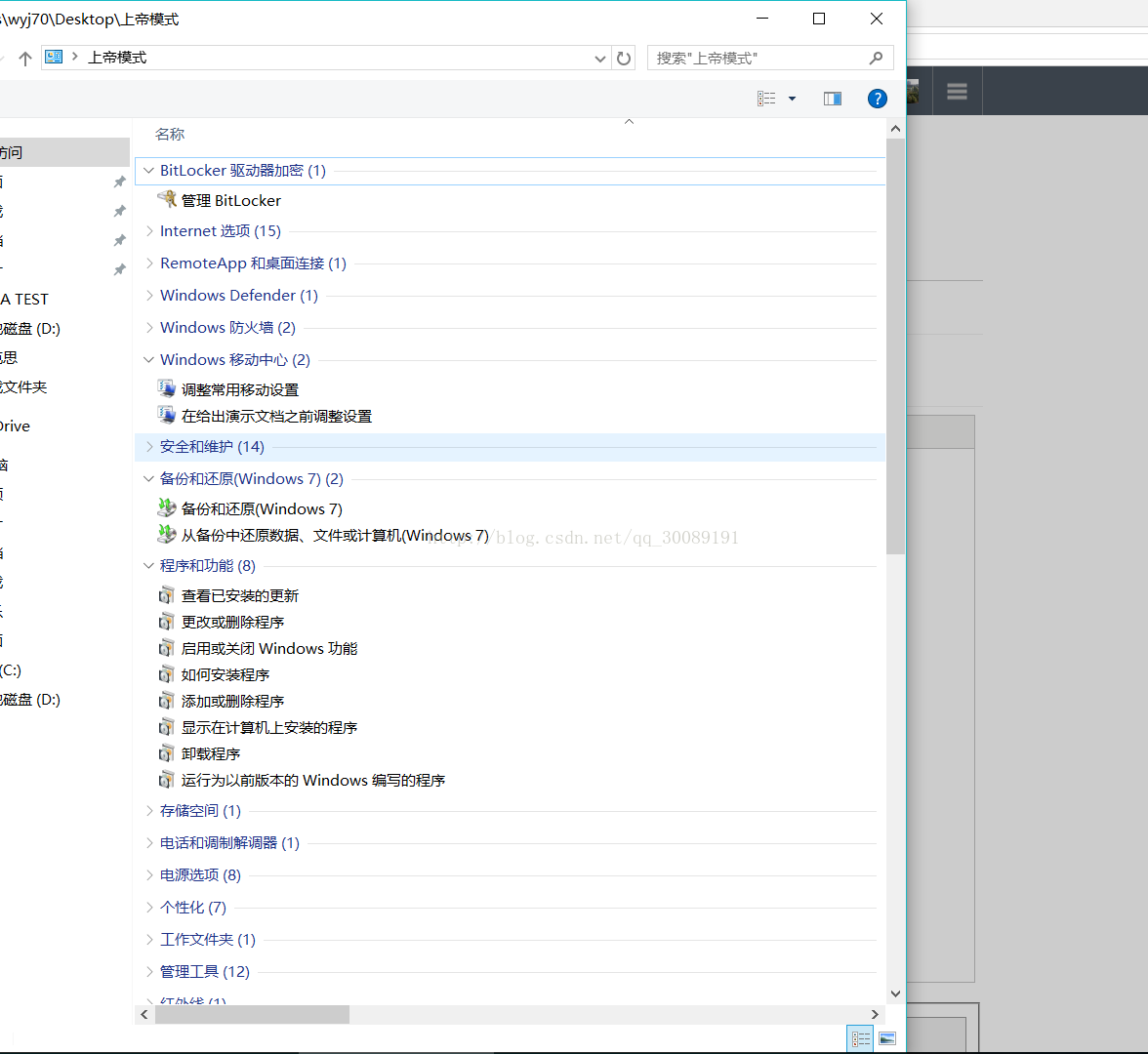
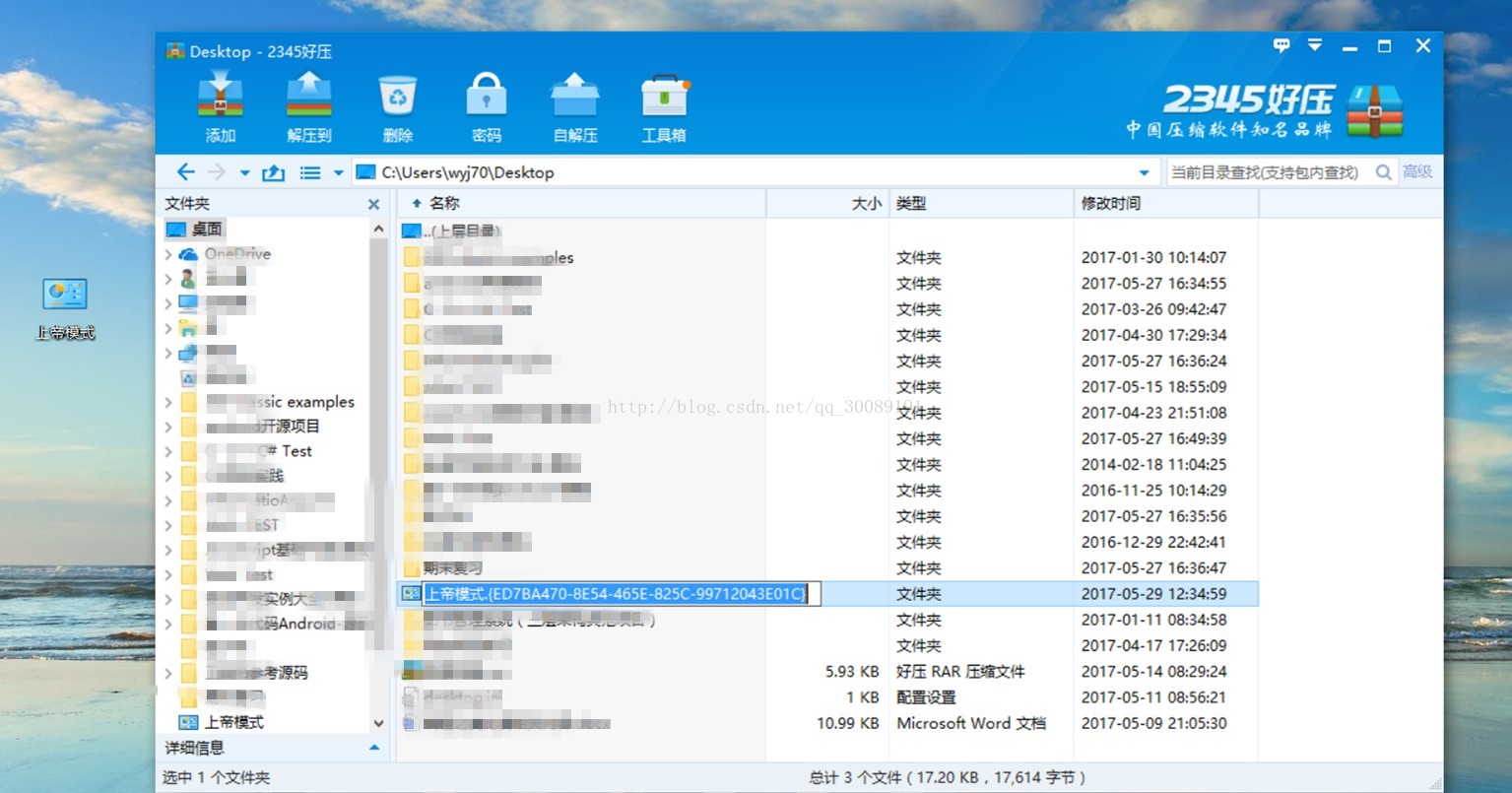














 934
934











 被折叠的 条评论
为什么被折叠?
被折叠的 条评论
为什么被折叠?










